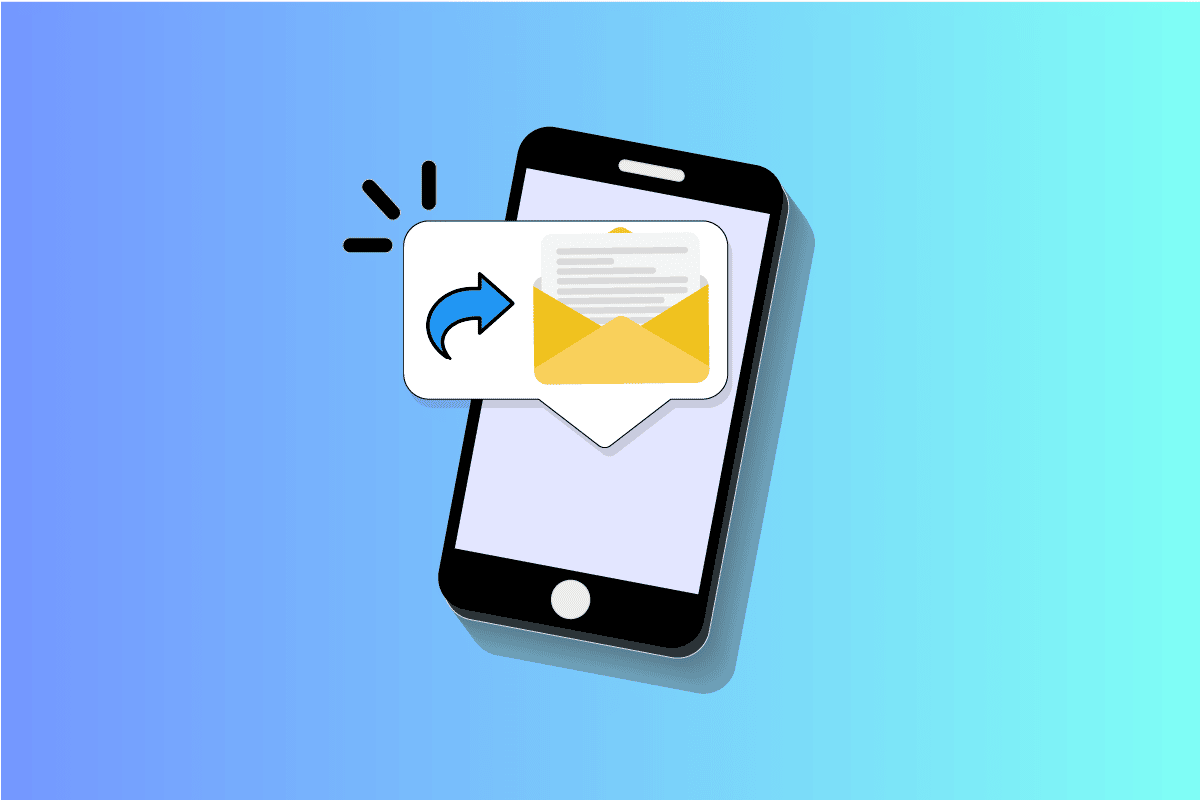
iPhone là một trong những thiết bị tinh vi và thanh lịch nhất. Sở hữu đẳng cấp hoàn hảo và chức năng liền mạch, nó đã khơi dậy sự ngưỡng mộ của hầu hết những ai mong muốn sở hữu một chiếc điện thoại thông minh. Hôm nay chúng ta đi sâu vào các sắc thái độc đáo của iPhone và thảo luận về cách tự động chuyển tiếp tin nhắn văn bản sang iPhone khác. Tiếp tục đọc bài viết này để tìm hiểu cách tự động gửi SMS từ iPhone sang điện thoại khác.
Làm cách nào để tự động chuyển tiếp tin nhắn văn bản sang iPhone khác?
Bạn có thể tự động chuyển tiếp tin nhắn văn bản trên iPhone cho người khác bằng cách tạo một số điện thoại thay thế trong Apple ID, sau đó bật khóa chuyển Chuyển tiếp tin nhắn văn bản. Đọc tiếp để tìm các bước giải thích chi tiết tương tự với các minh họa hữu ích để hiểu rõ hơn.
Làm cách nào để tự động chuyển tiếp tin nhắn văn bản tới iPhone?
Thực hiện theo các bước bên dưới để tự động gửi tin nhắn văn bản từ iPhone sang một thiết bị khác:
1. Mở Cài đặt trên iPhone của bạn.
2. vỗ nhẹ Apple ID từ phía trên.
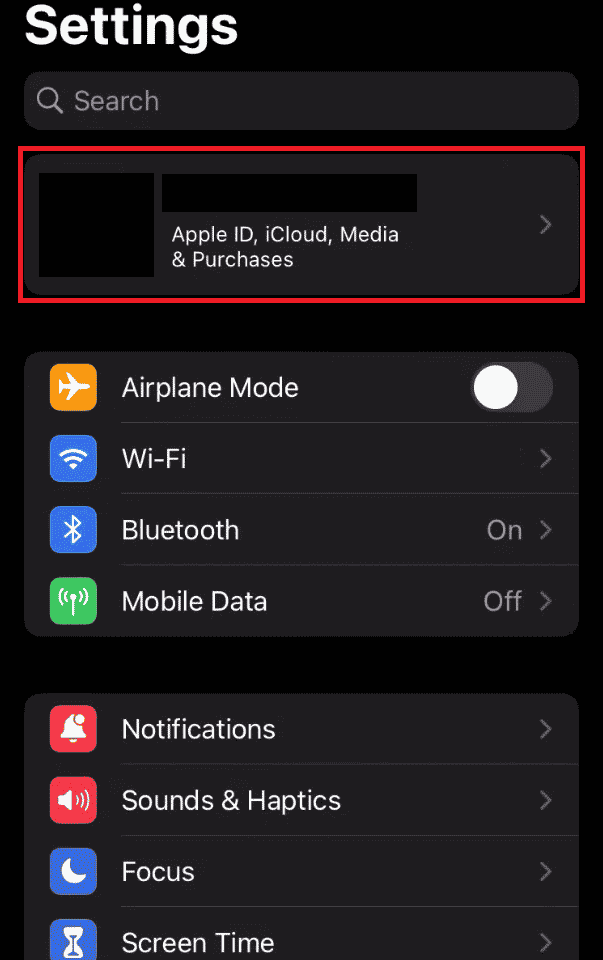
3. Chạm vào Tên, Số điện thoại, Email như hình bên dưới.
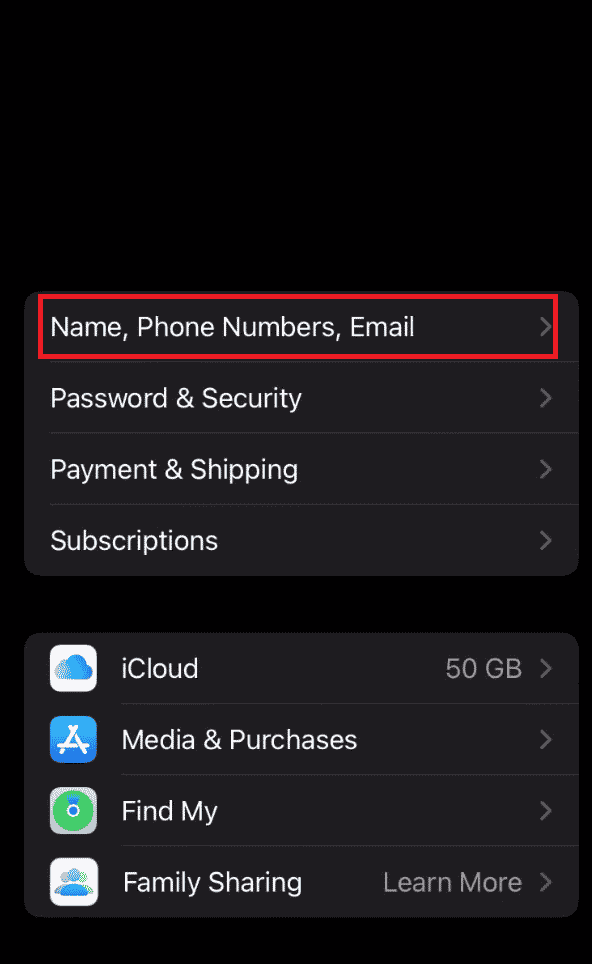
4. Chạm vào Chỉnh sửa bên cạnh LIÊN HỆ POD.
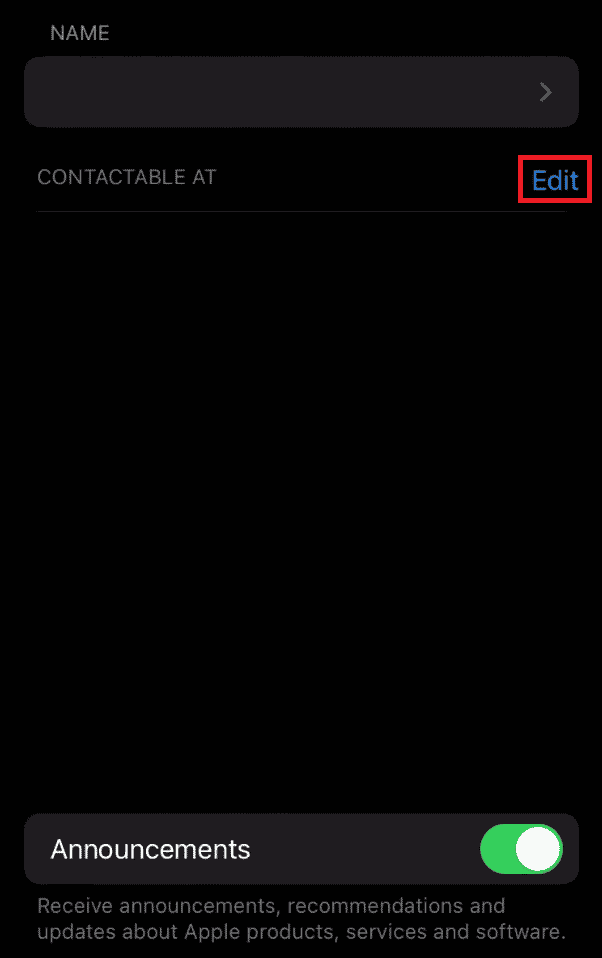
5. Nhấn vào Thêm email hoặc số điện thoại.
6. Nhập số điện thoại và chạm vào Thêm số điện thoại như hình bên dưới.
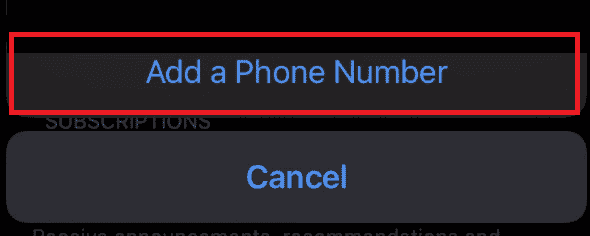
7. Nhấn Xong.
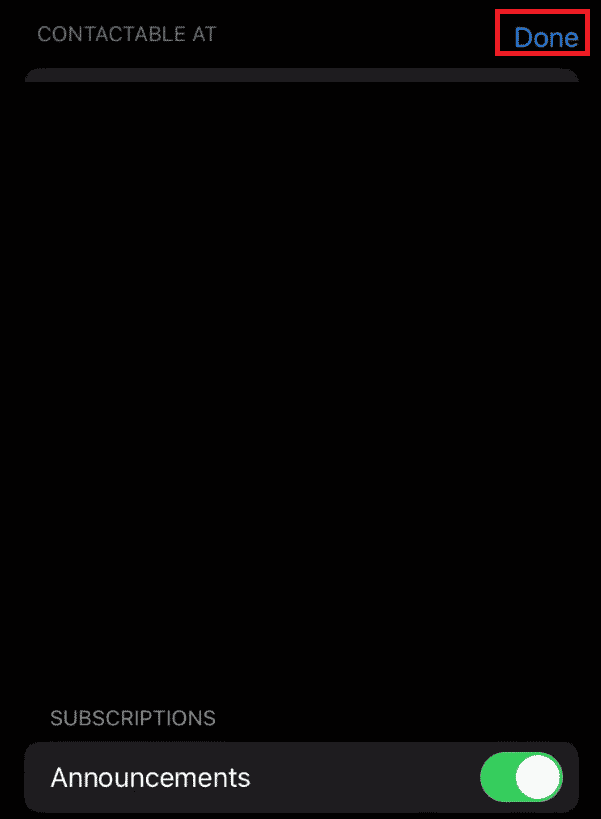
8. Quay trở lại trang Cài đặt chính.
9. Vuốt xuống và nhấn vào Tin nhắn.

10. Nhấn vào Chuyển tiếp tin nhắn văn bản.
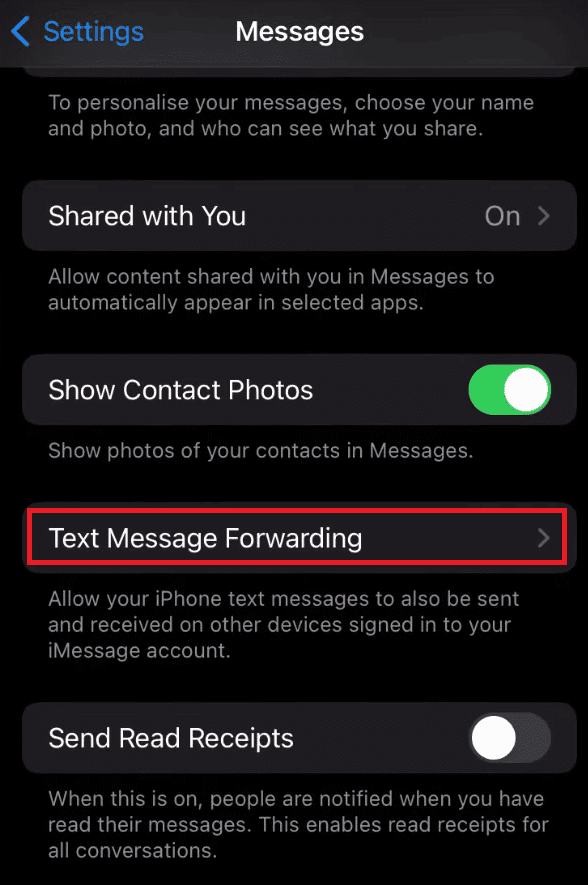
11. Bật công tắc bên cạnh iPhone bạn muốn chuyển tiếp tin nhắn tới. Đây là cách bạn tự động chuyển tin nhắn văn bản sang iPhone khác.
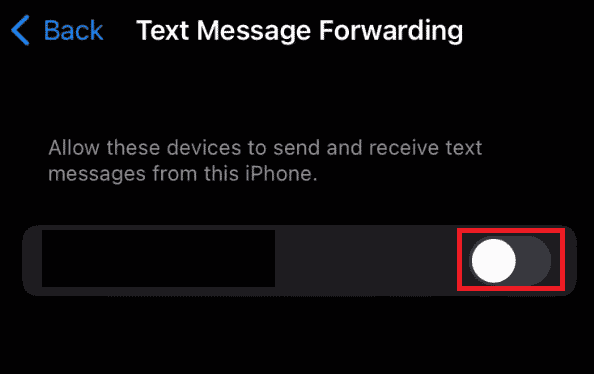
Làm cách nào để chuyển tiếp tin nhắn SMS và iMessages từ iPhone sang điện thoại khác?
Thực hiện theo các bước bên dưới để chuyển tiếp SMS và iMessages từ iPhone sang điện thoại khác:
1. Khởi chạy ứng dụng Tin nhắn.
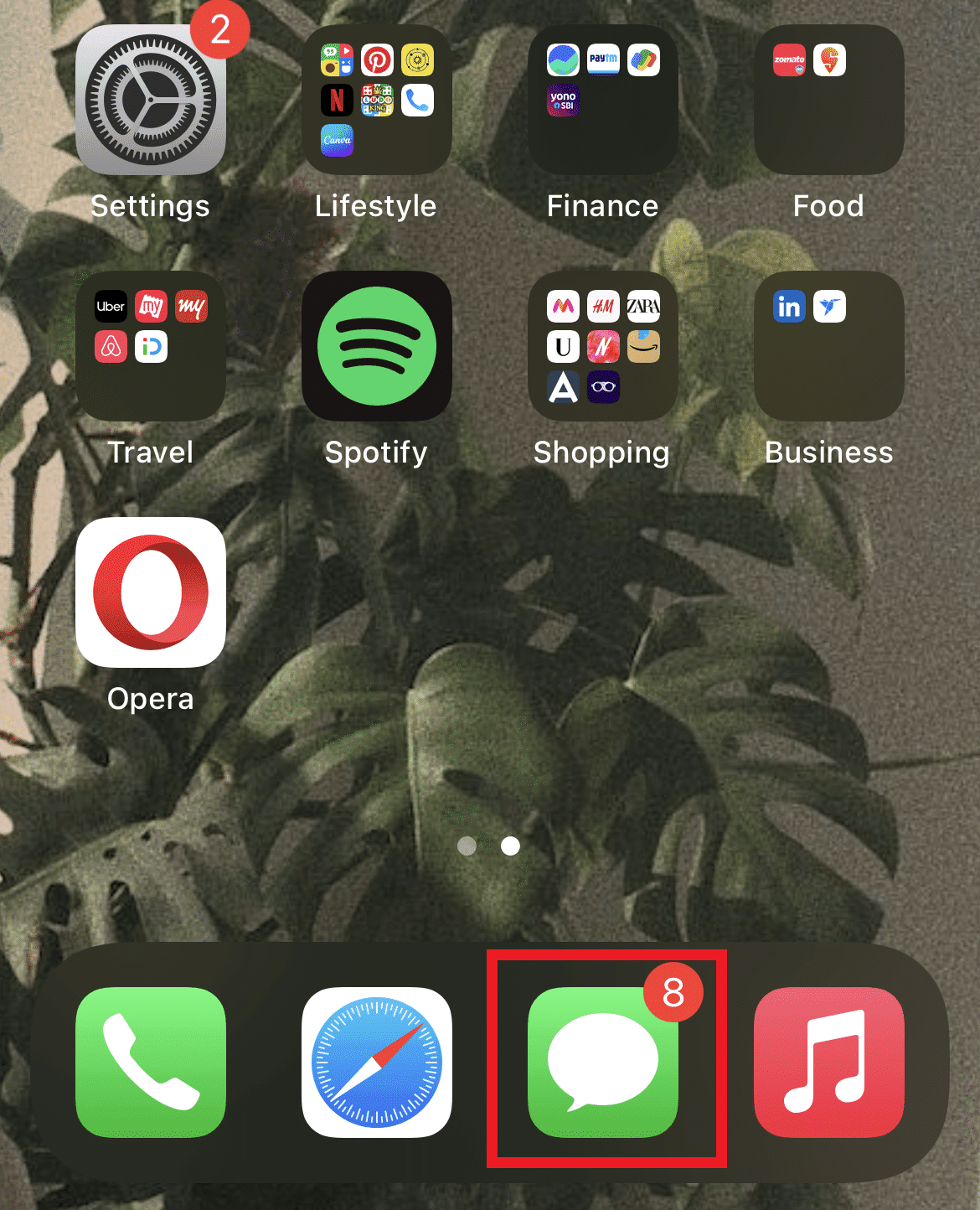
2. Mở cuộc trò chuyện mong muốn có chứa tin nhắn bạn muốn chuyển tiếp.

3. Chạm và giữ bong bóng tin nhắn cho đến khi menu bật lên xuất hiện.
4. Nhấn vào Thêm.
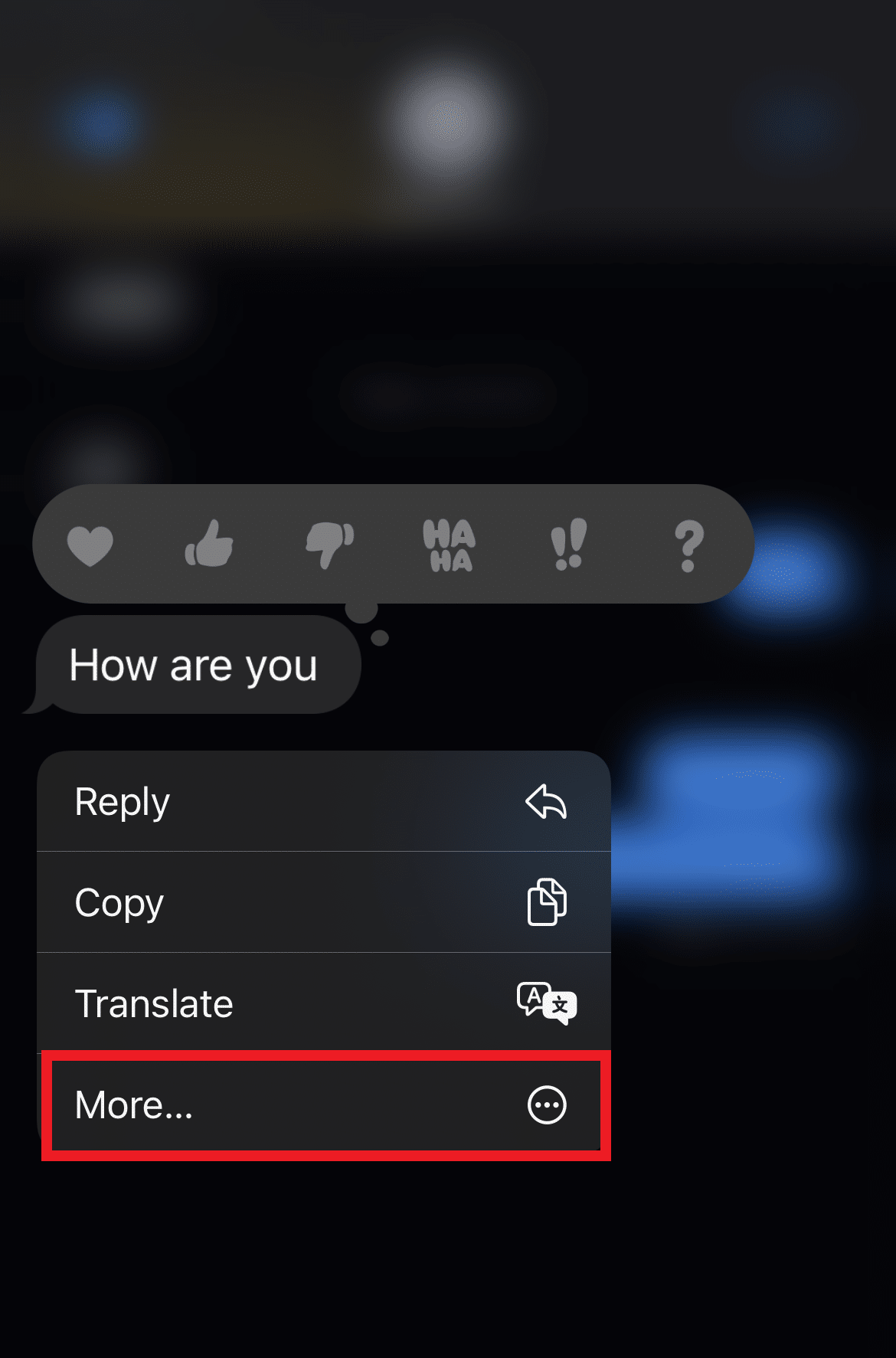
5. Chọn tất cả các tin nhắn bạn muốn chuyển tiếp.
6. Nhấn vào biểu tượng Chia sẻ ở góc dưới cùng bên phải.
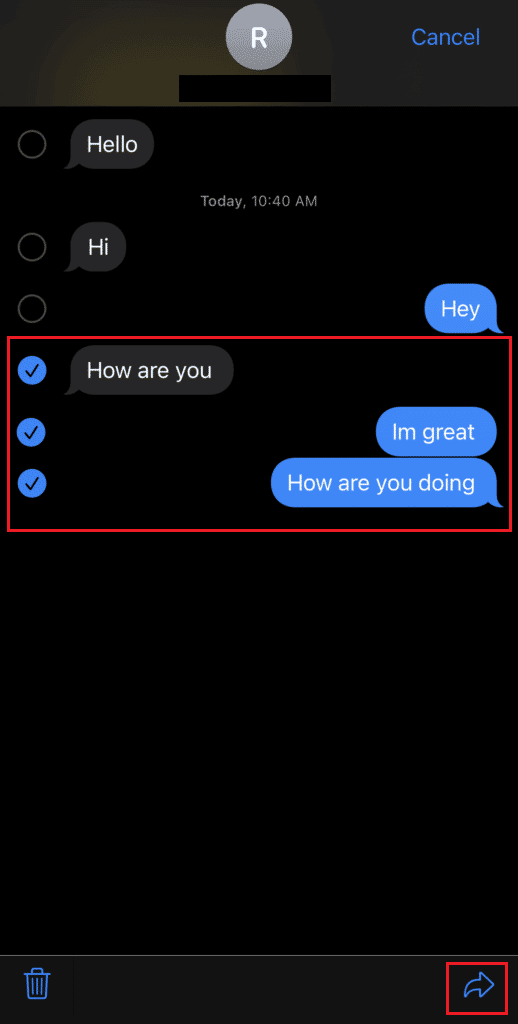
7. Nhập tên hoặc số vào trường Đến.
8. Nhấn Gửi.
Văn bản iPhone có thể được tự động chuyển tiếp không?
Có, tin nhắn văn bản trên iPhone có thể được tự động gửi đến thiết bị bạn chọn, miễn là bạn đã chỉ định nó trong cài đặt của mình.
Tôi có thể tự động chuyển tiếp tin nhắn văn bản sang điện thoại khác không?
Có, bạn có thể chuyển tiếp tự động bằng cách bật Chuyển tiếp tin nhắn văn bản.
Làm cách nào để tự động chuyển tiếp tin nhắn văn bản?
Thực hiện theo các bước bên dưới về cách tự động chuyển tiếp tin nhắn văn bản sang iPhone khác:
Lưu ý: bạn sẽ cần lưu một số thay thế trong số của mình Apple ID để tự động gửi tin nhắn văn bản từ iPhone sang điện thoại khác.
1. Mở Cài đặt trên thiết bị của bạn.
2. Vuốt xuống và nhấn Tin nhắn > Chuyển tiếp tin nhắn văn bản.
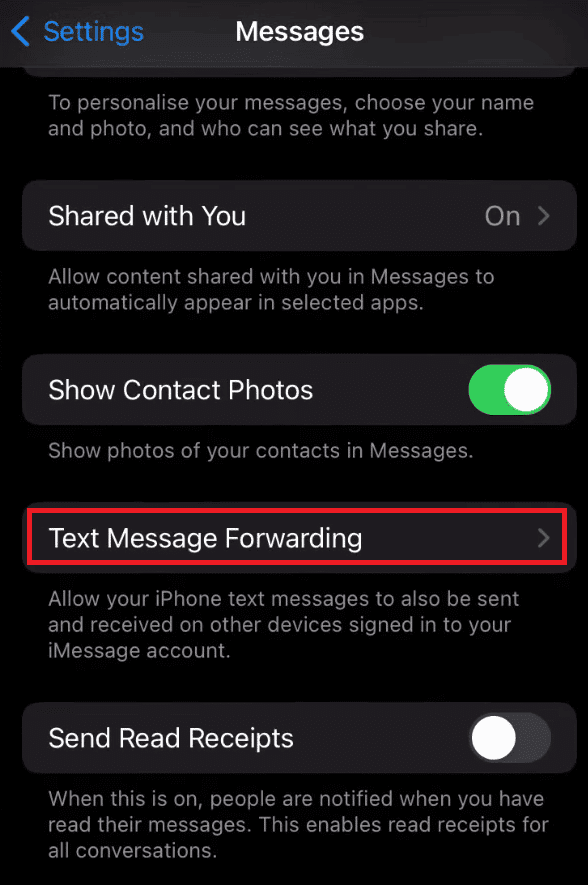
3. Cuối cùng, bật công tắc bên cạnh thiết bị iPhone mong muốn mà bạn muốn chuyển tiếp tin nhắn.
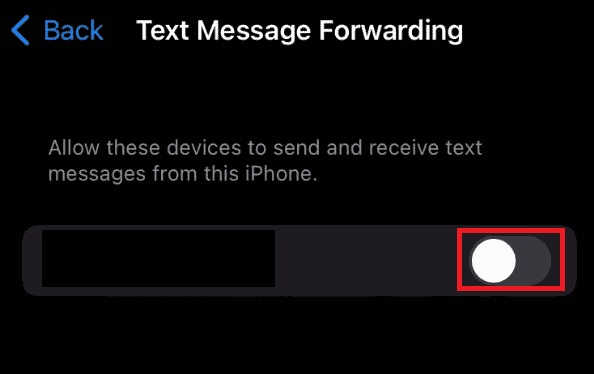
Làm cách nào để chuyển tiếp tin nhắn văn bản đến một số khác?
Thực hiện theo các bước bên dưới để chuyển tiếp tin nhắn văn bản của bạn đến một số khác:
Lưu ý: Phương pháp này sẽ chỉ hoạt động nếu bạn đã lưu một số thay thế trong số của mình Apple TÔI.
1. Mở Cài đặt trên thiết bị iOS của bạn và nhấn Tin nhắn.

2. Chạm vào Chuyển tiếp tin nhắn văn bản.
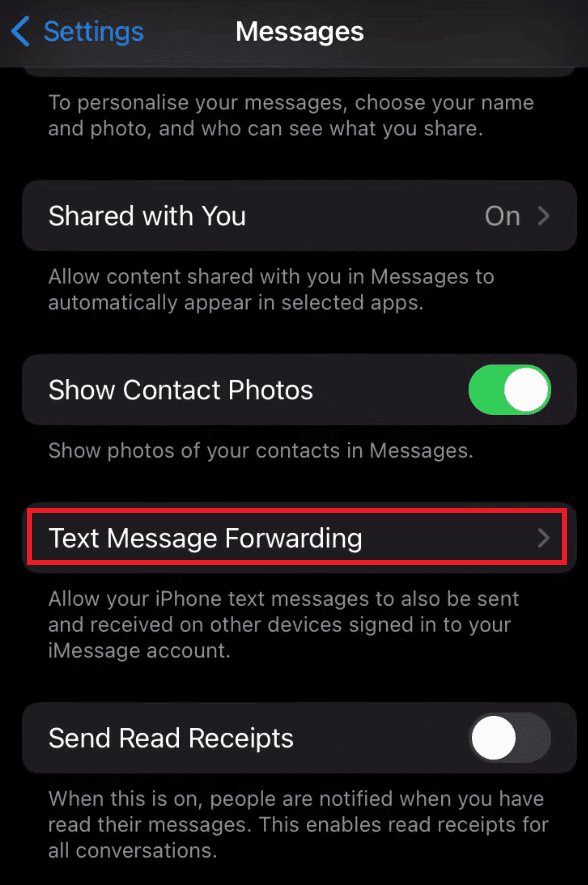
3. Bật công tắc bên cạnh điện thoại mà bạn muốn chuyển tiếp tin nhắn.
Làm cách nào để chuyển tiếp tin nhắn văn bản sang iPhone khác?
Thực hiện theo các bước bên dưới để chuyển tiếp SMS và iMessages từ iPhone sang điện thoại khác:
1. Khởi chạy ứng dụng Tin nhắn và mở cuộc trò chuyện mong muốn.

2. Chạm và giữ bong bóng tin nhắn cho đến khi menu bật lên xuất hiện.
3. Chạm vào Khác và chọn tất cả các tin nhắn bạn muốn chuyển tiếp.
4. Nhấn vào biểu tượng Chia sẻ ở góc dưới cùng bên phải.
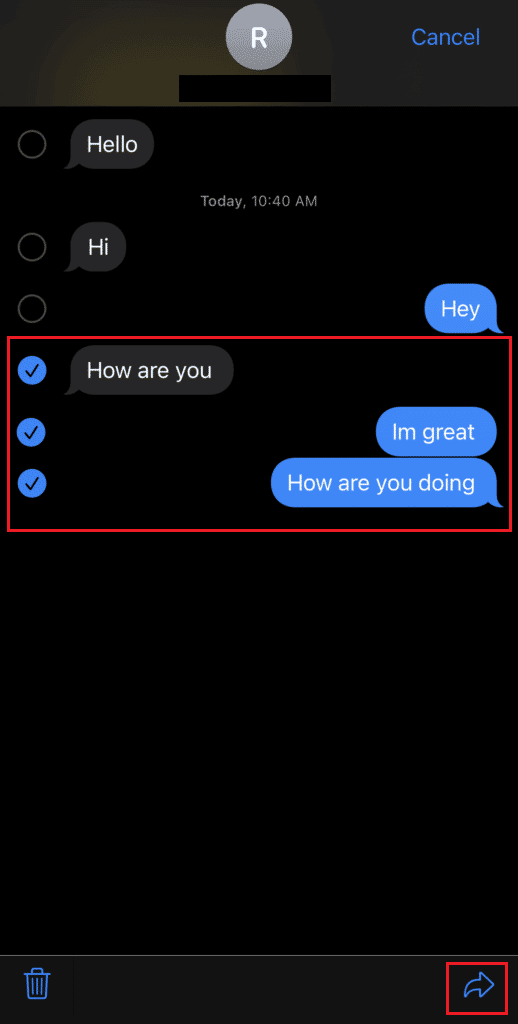
5. Nhập tên hoặc số vào trường Đến và nhấn Gửi.
Tại sao chuyển tiếp tin nhắn văn bản không phải là một tùy chọn trên iPhone của tôi?
Dưới đây là một số lý do khiến bạn không thấy Chuyển tiếp tin nhắn văn bản trên iPhone của mình.
- Có thể bạn chưa đăng nhập bằng tài khoản của mình Apple TÔI.
- Bạn phải giữ tin nhắn đã chọn để mở khóa tùy chọn chuyển tiếp.
- Thẻ SIM của bạn bị ngắt kết nối.
Làm cách nào để chuyển tiếp tin nhắn văn bản tới iPhone của tôi mà người đó không biết?
Không có cách nào để chuyển tiếp tin nhắn văn bản tới iPhone mà người khác không biết.
Tại sao tôi không thể thấy tin nhắn văn bản chuyển tiếp?
Bạn có thể không thấy Chuyển tiếp tin nhắn văn bản nếu:
- Không thể đăng nhập bằng tài khoản của bạn Apple TÔI
- Nó không giữ được tin nhắn được yêu cầu để mở khóa tùy chọn chuyển tiếp
- Thẻ SIM bị ngắt kết nối
Văn bản có thể được tự động chuyển tiếp không?
Có, văn bản có thể được chuyển tự động, miễn là bạn đã đánh dấu văn bản đó trong cài đặt của mình.
Bạn có thể chuyển tiếp tin nhắn và cuộc gọi đến iPhone khác không?
Có, bạn có thể tải văn bản lên bằng các phương pháp được đề cập rộng rãi trong hướng dẫn này ở các câu hỏi trước. Tuy nhiên, để kích hoạt chuyển tiếp cuộc gọi, bạn phải kích hoạt nó trong menu Điện thoại trong cài đặt thiết bị của mình.
Làm cách nào để nhận tin nhắn văn bản từ một số điện thoại khác trên iPhone?
Làm theo các bước sau để nhận tin nhắn văn bản từ một điện thoại khác:
Lưu ý: Phương pháp này sẽ chỉ hoạt động nếu bạn đã lưu một số thay thế trong số của mình Apple TÔI.
1. Mở Cài đặt và chuyển đến menu Tin nhắn.
2. Chạm vào Chuyển tiếp tin nhắn văn bản.
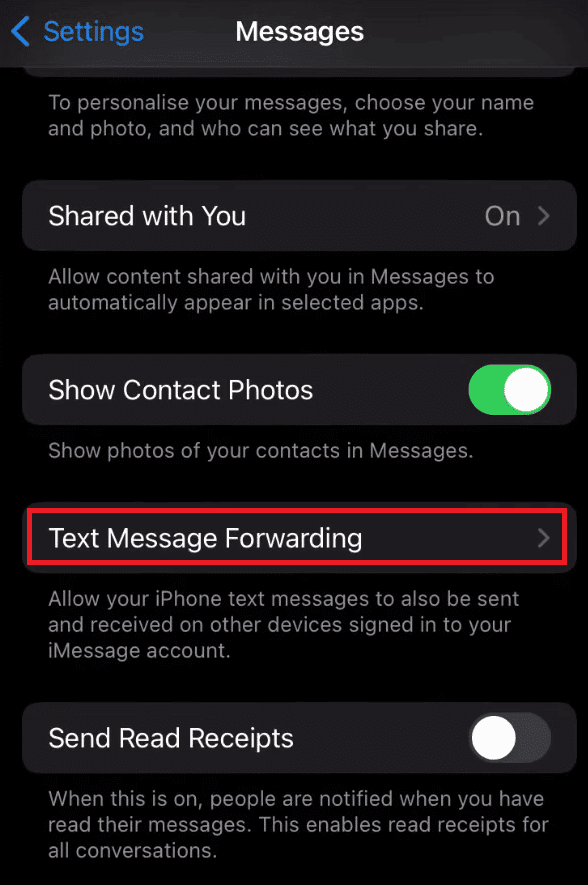
3. Bật công tắc bên cạnh điện thoại mà bạn muốn chuyển tiếp tin nhắn.
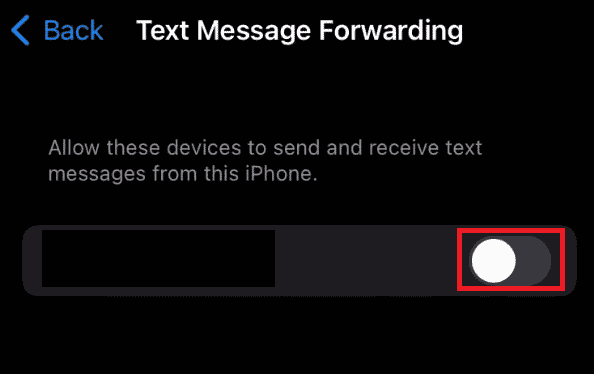
***
Vì vậy, chúng tôi hy vọng bạn đã hiểu cách tự động chuyển tiếp tin nhắn văn bản sang iPhone khác với các bước chi tiết để giúp bạn. Bạn có thể cung cấp cho chúng tôi bất kỳ câu hỏi nào về bài viết này hoặc gợi ý về bất kỳ chủ đề nào khác mà bạn muốn viết bài. Thả chúng vào phần bình luận bên dưới để chúng tôi tìm hiểu.
